저작권 안내
- 책 또는 웹사이트의 내용을 복제하여 다른 곳에 게시하는 것을 금지합니다.
- 책 또는 웹사이트의 내용을 발췌, 요약하여 강의 자료, 발표 자료, 블로그 포스팅 등으로 만드는 것을 금지합니다.
가상 서버를 제공하는 EC2
이재홍 http://www.pyrasis.com 2014.03.24 ~ 2014.06.30
EBS 볼륨 생성하기
AWS 콘솔의 EC2 페이지에서 왼쪽 ELASTIC BLOCK STORE → Volumes를 클릭합니다.
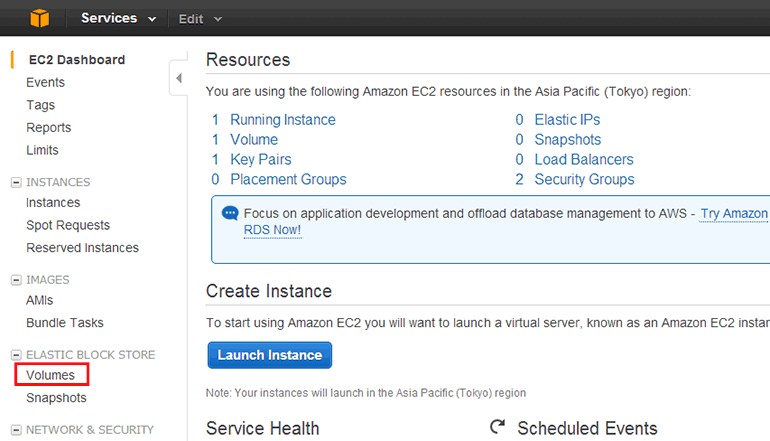 그림 4-30 EC2 메인 페이지
그림 4-30 EC2 메인 페이지
현재 생성된 EBS 볼륨의 목록이 표시됩니다. 이전에 EC2 인스턴스(Example Server)를 생성할 때 함께 생성한 EBS 볼륨을 볼 수 있습니다. 이 EBS 볼륨은 OS가 설치되어 있는 볼륨입니다. 위쪽의 Create Volume 버튼을 클릭합니다.
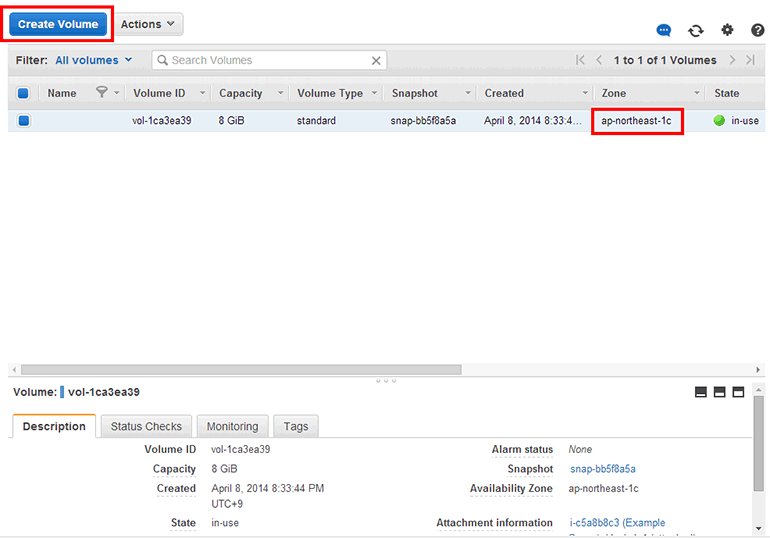 그림 4-31 EBS 볼륨 목록
그림 4-31 EBS 볼륨 목록
EBS 볼륨을 생성합니다.
- Type: EBS 볼륨 형태입니다. 기본값 그대로 사용합니다.
- Size: EBS 볼륨 크기입니다. 10GiB를 생성할 것이므로 10을 입력합니다.
- IOPS: Type을 General Purpose로 설정했기 때문에 IOPS를 설정할 수 없습니다. Type을 Provisioned IOPS로 선택해야 이 값을 설정할 수 있습니다.
- Availability Zone: 볼륨이 생성될 가용 영역입니다. EC2 인스턴스가 생성된 가용 영역과 같은 곳에 위치해야 EC2 인스턴스에서 사용할 수 있습니다. 이전에 생성한 EC2 인스턴스(Example Server)는 그림 4-31에 따르면 ap-northeast-1c에 위치해있습니다. 각자 생성된 Availability Zone에 맞게 설정합니다.
- Snapshot ID: 생성해놓은 EBS 스냅샷이 있다면 여기서 선택할 수 있습니다. 기본값 그대로 비워둡니다.
- Encryption: 볼륨 암호화 옵션입니다. 기본값 그대로 사용합니다.
설정이 완료되었으면 Create 버튼을 클릭합니다.
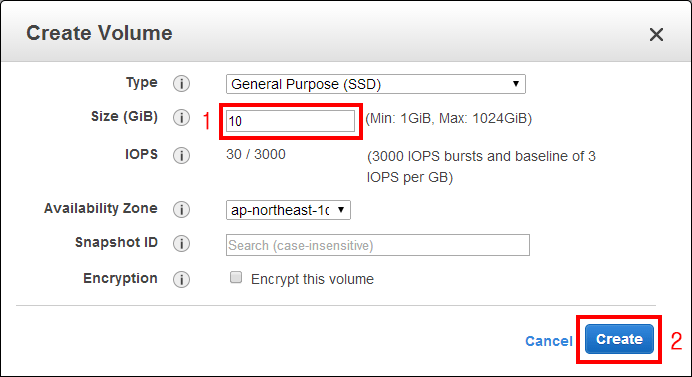 그림 4-32 EBS 볼륨 생성
그림 4-32 EBS 볼륨 생성
이제 EBS 볼륨 목록에 10GiB 용량의 EBS 볼륨이 생성되었습니다.
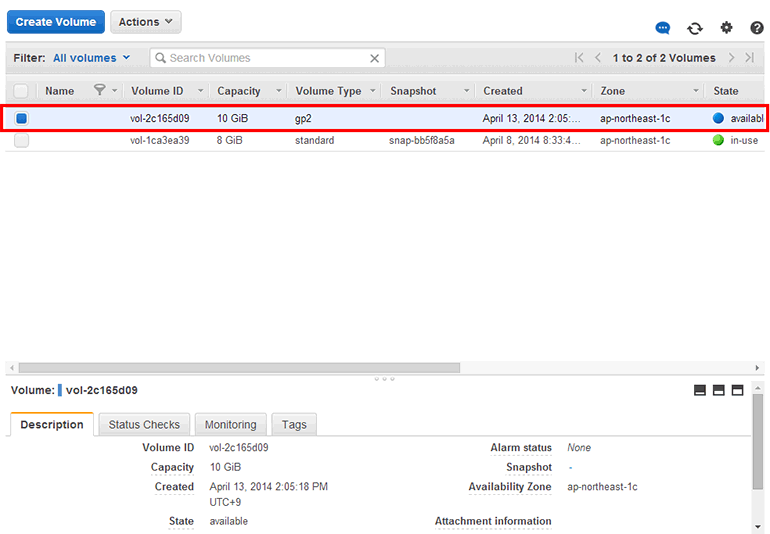 그림 4-33 EBS 볼륨 생성 확인
그림 4-33 EBS 볼륨 생성 확인
저작권 안내
이 웹사이트에 게시된 모든 글의 무단 복제 및 도용을 금지합니다.- 블로그, 게시판 등에 퍼가는 것을 금지합니다.
- 비공개 포스트에 퍼가는 것을 금지합니다.
- 글 내용, 그림을 발췌 및 요약하는 것을 금지합니다.
- 링크 및 SNS 공유는 허용합니다.
Published
2014-09-30

 Kubernetes
Kubernetes



